時間:2017-07-04 來源:互聯網 瀏覽量:
今天給大家帶來局域網arp攻擊如何解決,局域網arp攻擊的解決方法,讓您輕鬆解決問題。
局域網arp攻擊怎麼解決 電腦遭受ARP攻擊無法上網怎麼辦 電腦遭受ARP攻擊之後,通常最明顯的現象是電腦無故出現斷網,並且網絡時連時斷。下麵給大家整理的一些有關電腦遭受ARP攻擊無法上網的解決辦法,希望對大家有幫助!
電腦遭受ARP攻擊無法上網的解決辦法
首先,我們必須先要了解自己的IP以及路由器的相關信息,才能知已知彼,不戰不怠。點擊“開始”- “運行”,打開運行對話框,在其中輸入“CMD”,進入Windows的命令提示符下,鍵入命令“ipconfig /all”查看一下本機電腦的IP地址信息,在這裏,我們還能看到網關及DNS信息。
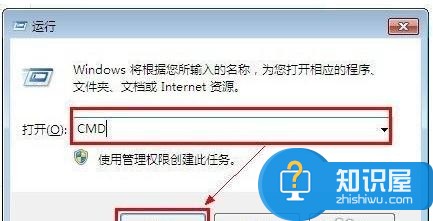
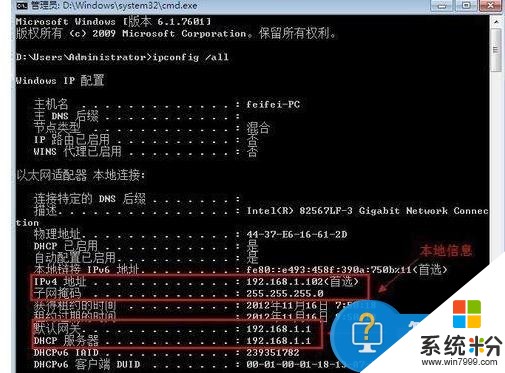
通過網絡管理員來詢問路由器的相關信息,其中最重要的是網關的IP地址和MAC地址,我們也可以通過在DOS命令提示符下輸入命令“arp -a”來查看,在獲取了網關(即路由器)的IP地址和MAC地址後,就可以在本地主機上實現靜態地址邦定。之所之要實現靜態邦定,就是讓本機在獲取網關信息時能夠唯一確定,不會因為局域網存在ARP攻擊而導使本機獲取無效的網關地址信息,這樣就可以確保網絡的正常鏈接。
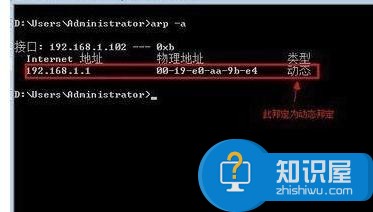
實現網關(即路由器)的IP和MAC地址邦定。針對WindowXP用戶,其操作方法是在DOS命令提示符下輸入命令“arp -s 192.168.1.1 00-19-e0-aa-9b-e4 ”即可實現邦定。

對於Windows7用戶來說,實現方麵為在DOS命令提示符下輸入命令“netsh interface ipv4 show interface” 回車,查看你電腦所有網卡的idx,然後從中確定你要進行邦定的idx,在本機網絡環境中我們需要進行邦定的idx為11,然後輸入命令“netsh interface ipv4 set neighbors 11 192.168.1.1 00-19-e0-aa-9b-e4”實現靜態邦定。
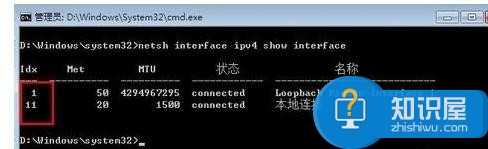
對於通過手動操作實現的靜態邦定方法,會在下一步開機時自動恢複為動態邦定,如果需要進行靜態邦定,就需要重新來手動操作,這樣做費事又費力。那麼有沒有一種更為簡單的方法呢?當然有,那就是利用批處理,將執行靜態邦定的命令放在一個批處理文件裏,然後在需要邦定的時候雙擊該文件即可。我們甚至可以把這個文件放在啟動目錄下,讓係統每次啟動時自動執行這個批處理文件。
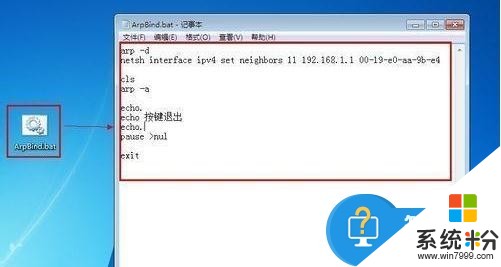
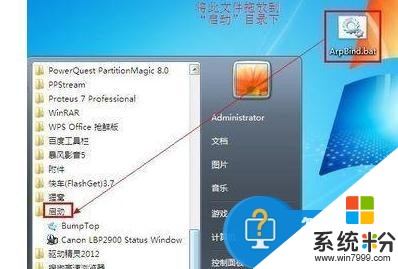
END
以上就是局域網arp攻擊如何解決,局域網arp攻擊的解決方法教程,希望本文中能幫您解決問題。